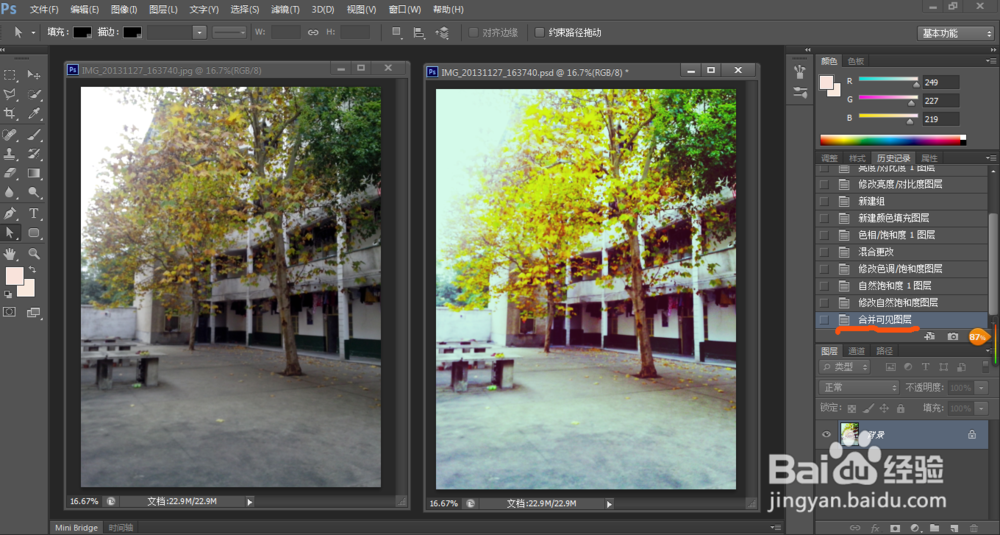photoshop cs6怎么制作出摄影师最爱的LOMO效果
1、第一步,当然是打开你所需要编辑的图片咯~我选取的是一副之前寝室楼下的掠影,最好是有风景在里面,比如树叶、草地什么的,这样对比出来会比较明显,有比较好的效果。
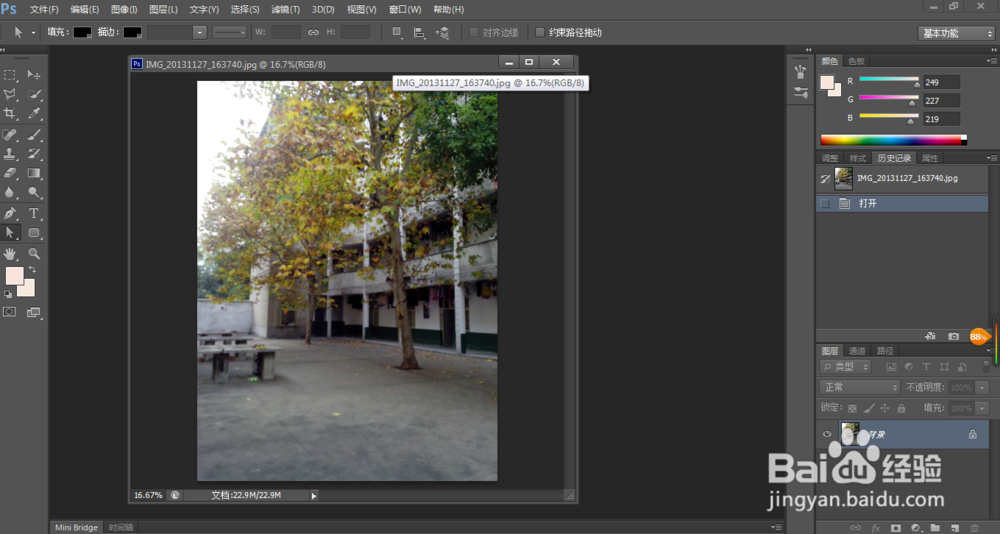
2、第二步,点击右下角图层栏底部的圆形图案【创建新的填充或调整图层】(下面对这个功能用圆形图案釉涑杵抑表达),选择【亮度/对比度选项】,然后在属性栏内对亮度和对比度进行调节,如图所示:
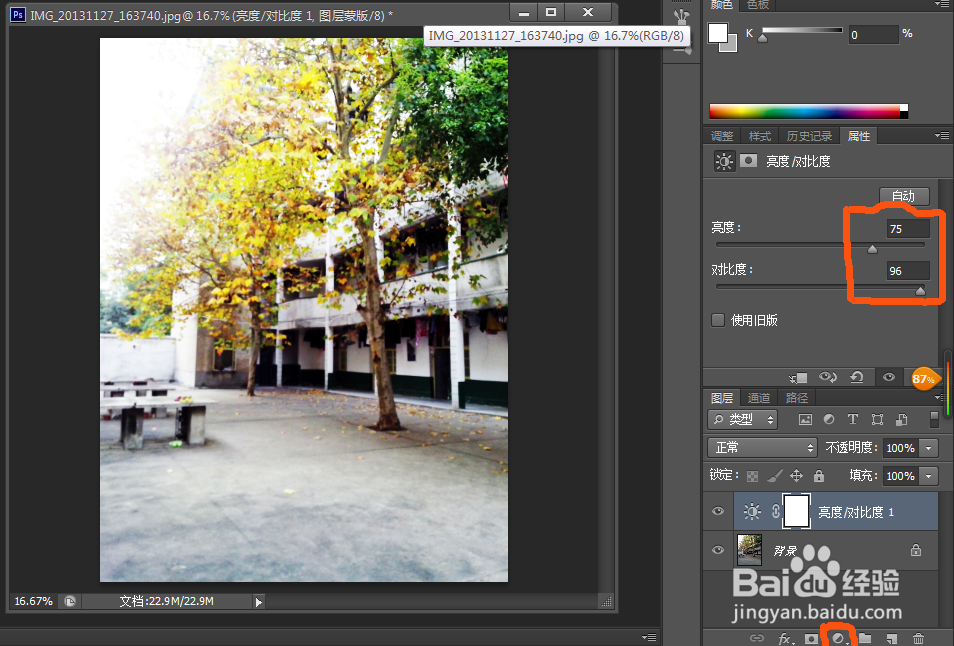
3、第三步,调节好亮度和对比度,亮度和对比度都需要对应着图片一边调整一边看,觉得适合就可以了,烂瘀佐栾这个因图片而异。接下来,就点击图层下方的长方形图案【创建新组】创建一个组。

4、第四步,建好组以后,再次点击图层下方的圆形按钮,选择【纯色】,就会出现如图的属性框,然后根据你的图片选择合适的颜色,点击【确定】。
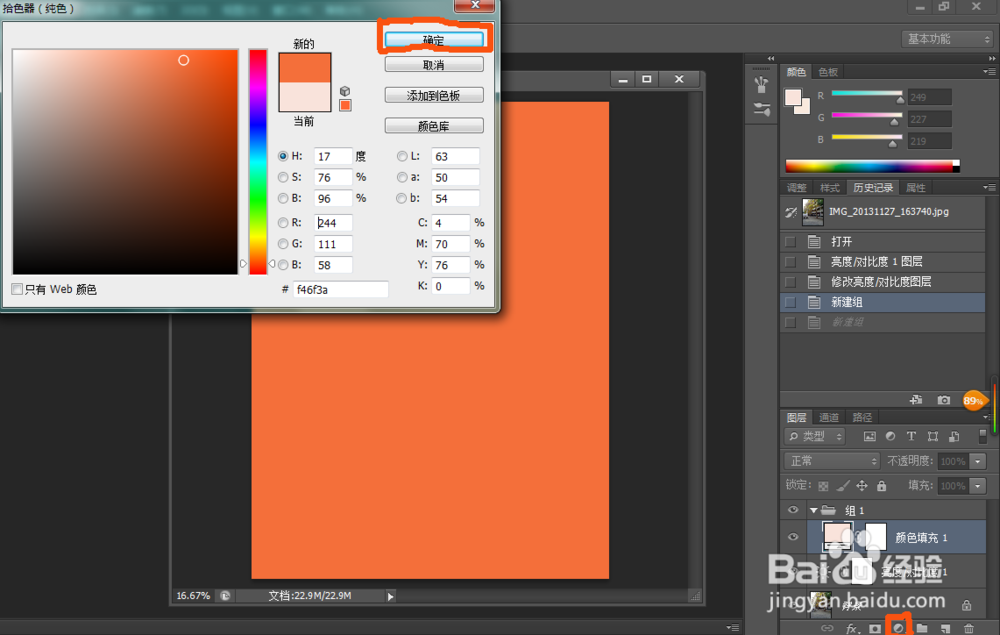
5、第五步,选好颜色后,再次点圆形按钮选择【色相/饱和度】,然后鼠标点击【组一】,在类型下方的选择框内选择【排除】。
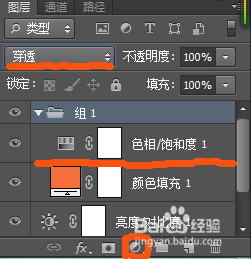

6、第六步,再次点击图层【色相/饱和度】,在属性框内对色相、饱和度、明度进行调节,调节后如图所示:
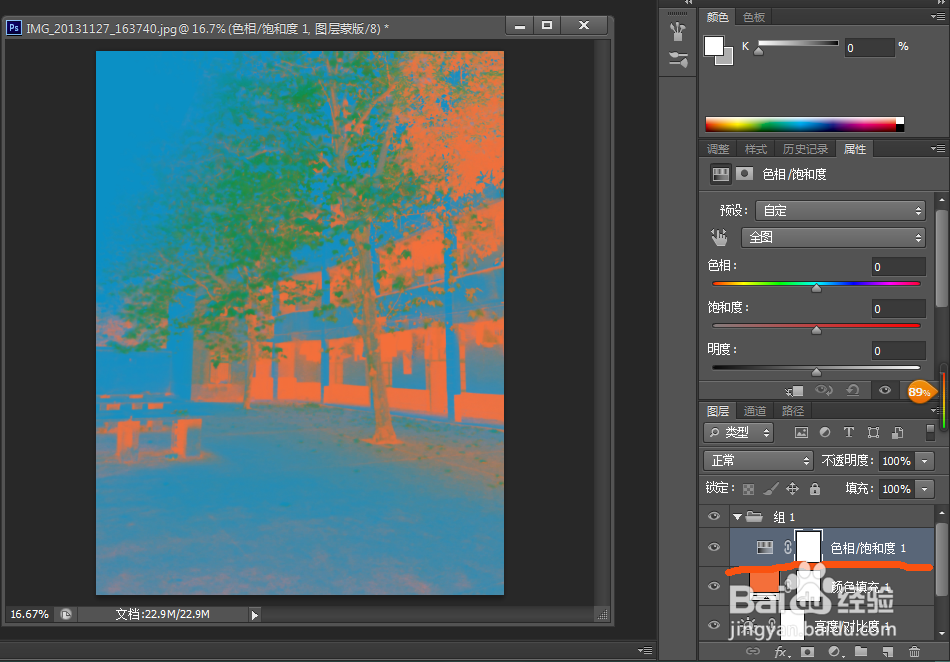
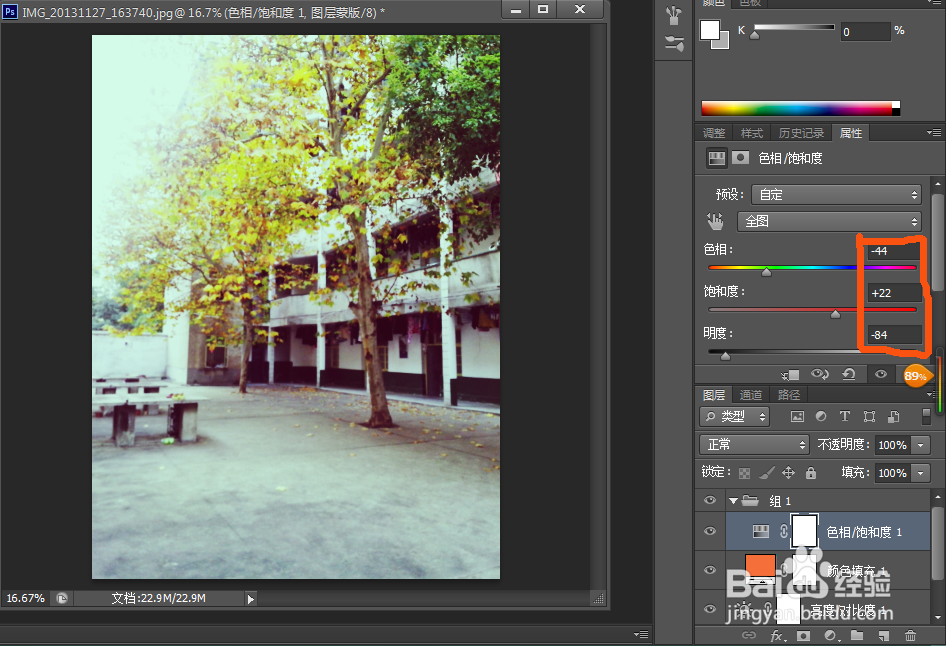
7、第七步,将鼠标点击回到背景图层,在点击图层下方的圆形图案选择【自然饱和度】,然后在进行适当的修饰,就可以得到LOMO效果的图案了。
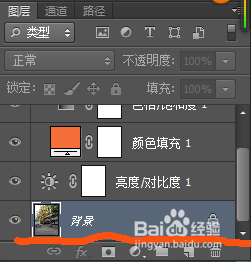
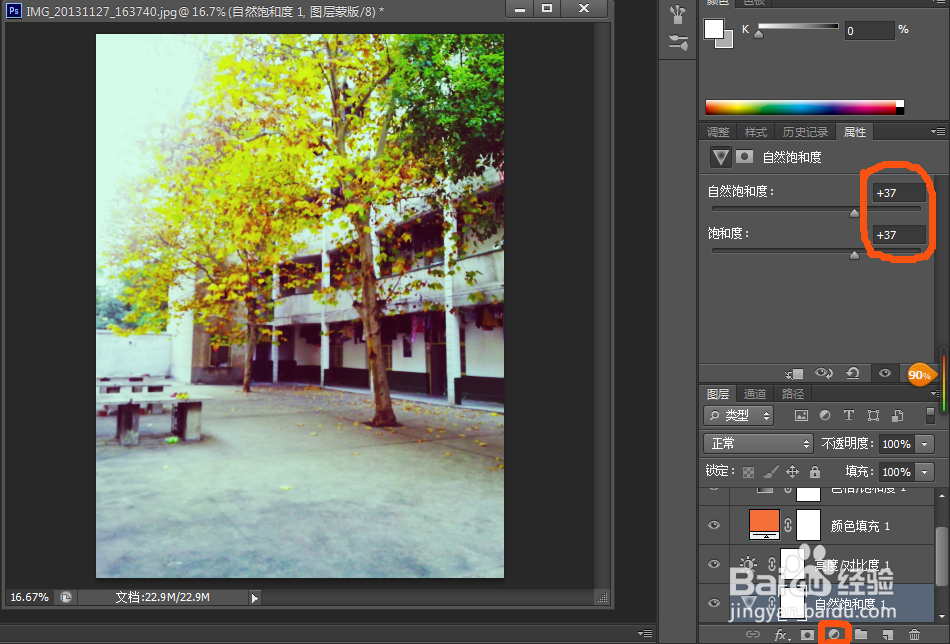
8、第八步,合并可见图层,【文件】-【存储】,然后再打开之前的图片,就可以看到对比图了~